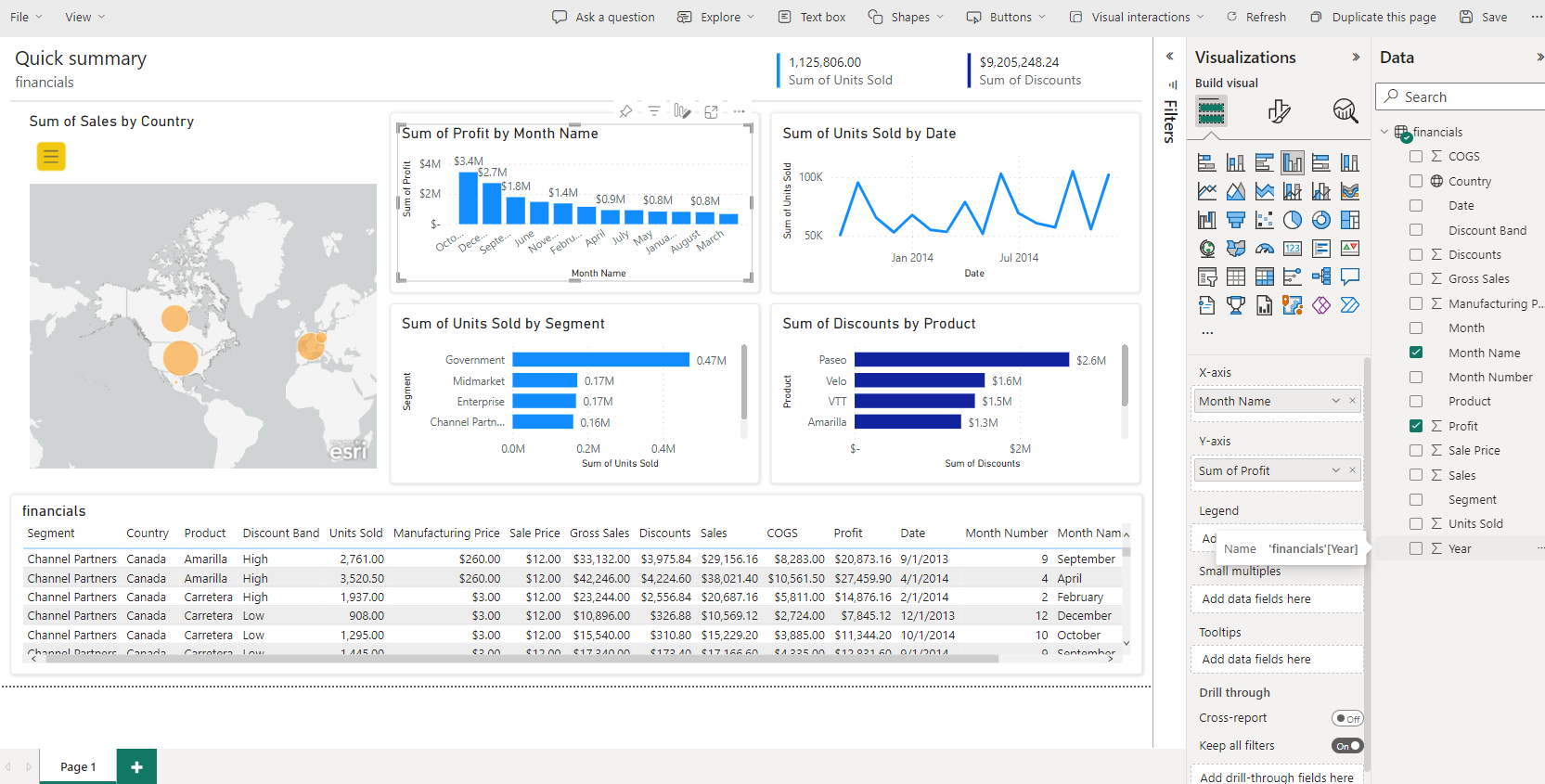Peruskoontinäytön luominen
Nyt kun tutustuimme joihinkin Power BI:n keskeisiin käsitteisiin, kuten raportteihin, koontinäyttöihin ja työtiloihin, katsotaan, miten näitä eri elementtejä käytettäisiin yhteisen liiketoimintaskenaarion tukemiseen. Esimiehet haluavat usein nähdä, miten myyjät suoriutuvat. Ei ole harvinaista, että esimiehesi pyytää tarkastella uusimpia myynti- ja tuottolukujasi päivän loppuun mennessä. Monet käyttäjät säilyttävät nämä tiedot Excel-laskentataulukossa tietokoneellaan. Perinteisesti tietojen saaminen muotoon, jota esimies voi helposti käyttää, voi kestää useita tunteja, ellei päiviä.
Power BI:n avulla voimme helposti luoda ja jakaa koontinäytön esimiehen kanssa muodostamalla yhteyden tietolähteeseen, kuten kannettavan tietokoneesi Excel-laskentataulukkoon. Vaikka käyttämäsi tietolähteet saattavat olla erilaisia, koontinäytön luonti- ja jakamisprosessi on sama.
Sinun on suoritettava seuraavat vaiheet:
Valmistele tiedot: Tietojen valmistelu varmistaa, että ne ovat muodossa, jota Power BI voi helposti käyttää.
Luo raportti: Raportti sisältää visualisoinnit, jotka haluat sisällyttää koontinäyttöön. Skenaariosta riippuen raportteja voidaan luoda joko Power BI Desktop tai Power BI -palvelun avulla.
Raportin visualisointien kiinnittäminen koontinäyttöön: Koontinäytöt ovat ensisijainen elementti, jota käyttäjät käyttävät tietojen tarkasteluun. Ne voivat sisältää tietoja useista raporteista tarpeen mukaan.
Jaa linkki koontinäyttöön: Käyttäjät, joilla on linkki ja tarvittavat käyttöoikeudet, voivat helposti tarkastella ja käsitellä tietoja.
Tietojen valmistelu
Sinun on ensimmäiseksi varmistettava, että tiedot ovat valmiita käytettäväksi. Riippuen tietolähteestä ja käsittelemiesi tietojen määrästä sinun on ehkä tehtävä joitakin tietojen puhdistusta ja muuntamista käyttämällä Power Query. Jos olet muodostamassa yhteyttä Excel-laskentataulukkoon, varmista, että tiedot ovat litteässä taulukossa ja että kukin sarake sisältää oikean tietotyypin. Esimerkiksi teksti, päivämäärä, numero tai valuutta. On myös tärkeää, että sinulla on otsikkorivi, mutta ei summia näyttättäviä sarakkeita tai rivejä. Kokonaistoiminnot käsitellään Power BI:ssä visualisointeja luotaessa.
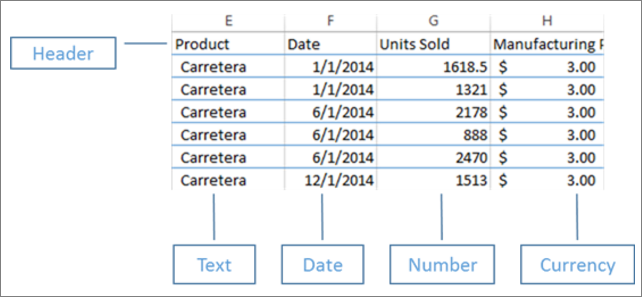
Näet, että otsikkosarake on ja että jokaiseen sarakkeeseen liittyy oikea tietotyyppi.
Tietojen lataaminen Power BI -palvelu
Power BI -palvelu voit luoda raportteja, jotka muodostavat yhteyden tietolähteisiin. Tämä sisältää Tietokoneessasi olevat Excel-tiedostot. Muutamalla yksinkertaisella napsautuksella voit liittää tietojoukkoon, ja Power BI luo tyhjän koontinäytön, johon voit myöhemmin sijoittaa visualisointeja.
Kuvassa liitimme talousmallitiedot. Siinä näkyy valmis Talousmalli-tietojoukko ja tyhjä koontinäyttö.
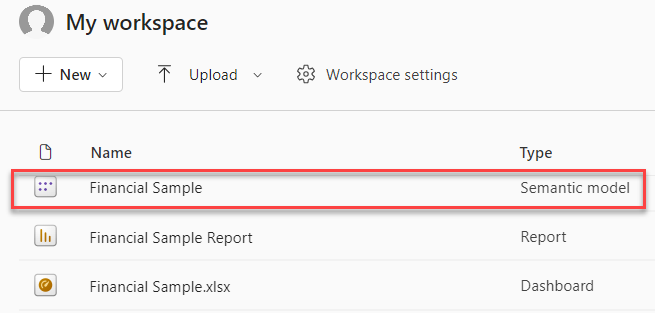
Raportin luominen
Kun olet muodostanut yhteyden tietoihisi, voit joko luoda uuden raportin tai muokata aiemmin luotua raporttia. Sitten voimme aloittaa raportin muokkaamisen käyttämällä muokkausnäkymää. Oikealla sijaitsevat Visualisoinnit-, Suodattimet- ja Kentät-ruudut. Excel-työkirjan taulukkotiedot näkyvät Kentät-ruudussa. Ylimpänä on taulukon nimi, Taloustiedot. Power BI näyttää sen alla yksittäisten kenttien luettelona.
Käytettävissä on erilaisia visualisointeja, joiden avulla voit näyttää raportin tiedot. Raporttiin voidaan lisätä erilaisia visualisointeja niiden tietojen perusteella, jotka haluat välittää. Kuvassa käytetään useita palkkikaavioita, jotka esittelevät myytyjen yksiköiden määrää. Lisäksi mukana on karttaohjausobjekti, joka näyttää myyntimäärät maittain tai alueittain.
Jokainen visualisointi sisältää sarjan suodattimia ja ohjausobjekteja, joiden avulla voidaan vaikuttaa siihen, miten tiedot esitetään. Jos esimerkiksi haluat muuttaa myytyjen yksiköiden summan näyttämään tuoton päivämäärän mukaan, voit vaihtaa Y-akselin Myydyt yksiköiden summa -akselista Tuottojen summa -arvoon.
Power BI:hin lisätään lisää visualisointeja vastaamaan sitä, miten liiketoimintaa tehdään. Sinulla on esimerkiksi Power Apps -visualisointi, jonka avulla voit luoda pohjaan perustuvan sovelluksen suoraan Power BI -raporttiin, joka on yhdistetty Power BI -tietojoukkoon. Kun tietoja käsitellään, Power Appin tiedot muuttuvat. Voit esimerkiksi luoda pohjaan perustuvan sovelluksen, joka sisältää esimerkiksi sähköpostiviestien lähettämisen tai kokousten ajoitusten lähettämisen. Kun poraudut alaspäin Power BI -raporttiin, tunnistat asiakkaat, joiden kanssa emme ole puhuneet vähään aikaan. Upotetun pohjan sovelluksen avulla voimme käynnistää toimintoja, kuten lähettää sähköpostiviestin suoraan Power BI -raportista.
Kiinnittäminen koontinäyttöön
Kun olet luonut kaikki visualisoinnit raportteihin, voit luoda koontinäytön. Koontinäyttöjä on helppo luoda, koska määrität vain, mitkä visualisoinnit haluat sisällyttää luotuihin raportteihin.
Kuvassa tuotto päivämäärän mukaan -visualisointi kiinnitetään koontinäyttöön.
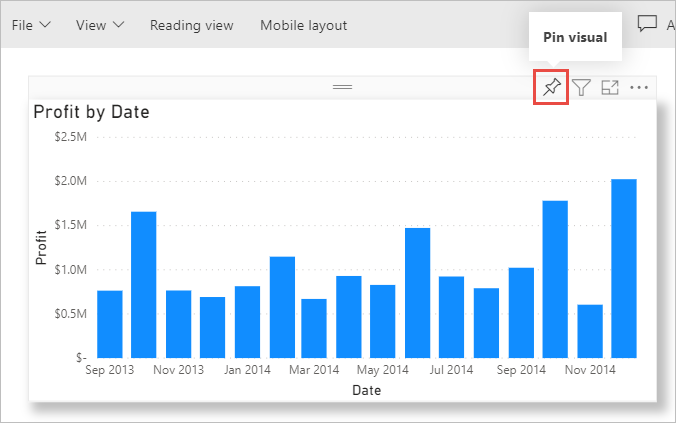
Koska koontinäytöissä voi olla visualisointeja useista raporteista, on helppoa saada yksityiskohtaisia koontinäyttöjä, jotka sisältävät tietoja useista tietolähteistä, vaikka jotkin näistä tietolähteistä eivät ehkä liity toisiinsa.
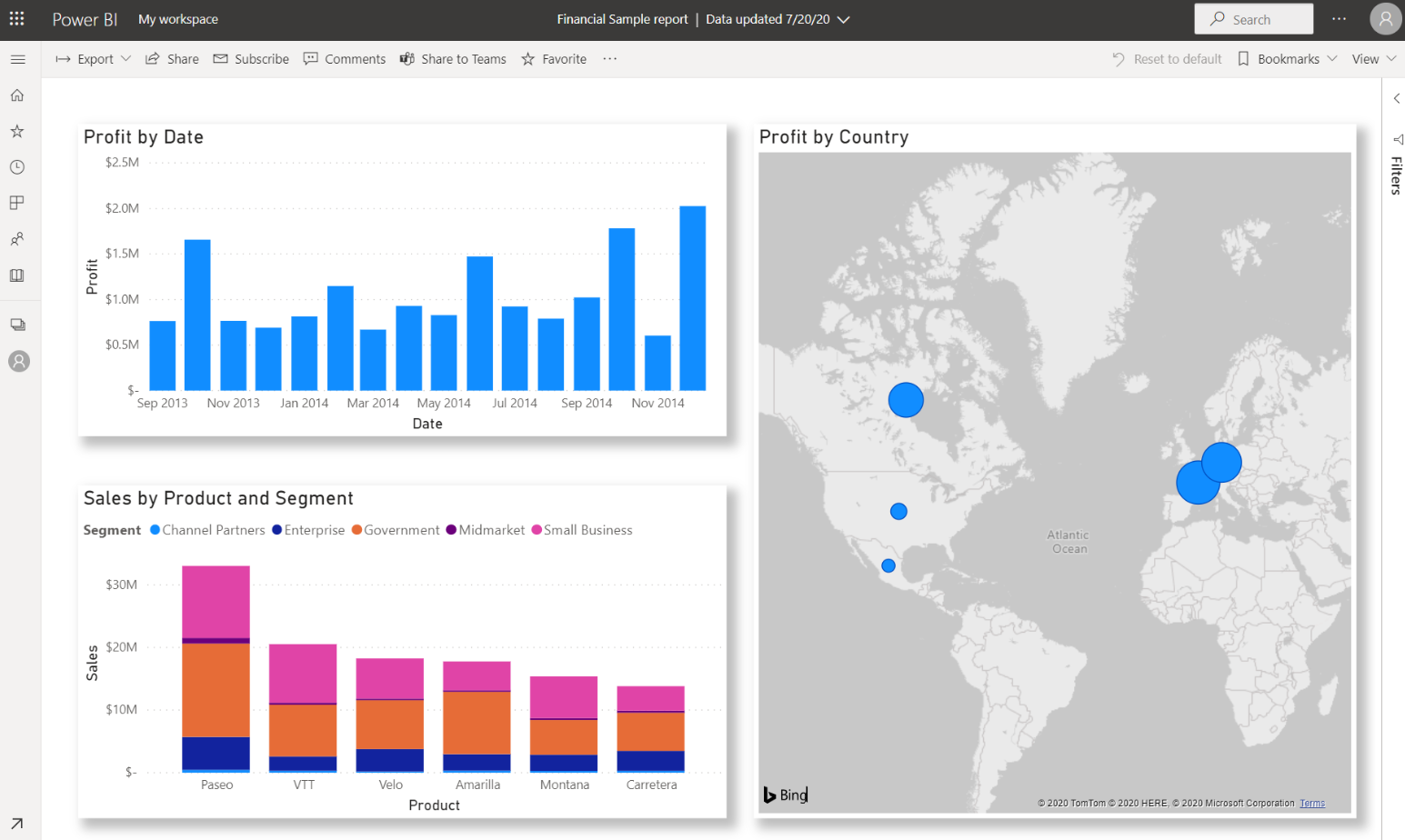
Linkin jakaminen koontinäyttöösi
Aluksi luomasi koontinäytöt näkyvät vain niille, jotka ne on luonut. Power BI:n avulla on kuitenkin helppo jakaa koontinäyttöjä muiden henkilöiden kanssa. Voit jakaa koontinäytön ja siihen liittyvän raportin kenelle tahansa työtoverillesi, jolla on Power BI -tili. He voivat käsitellä sitä, mutta he eivät voi tallentaa muutoksia. Jos sallit sen, he voivat jakaa sen uudelleen muiden kanssa tai luoda uuden raportin pohjana olevan tietojoukon perusteella.

Nyt kun olemme käsitelleet koontinäytön luomisprosessia Power BI:n avulla, voimme tarkastella prosessia käytännössä.
Napsautusten esittely: Power BI -koontinäytön luominen
Tässä napsautusesittelyssä opastaa yhdistämisessä tietoihin, luomalla perustiedot, raportin ja kiinnittämällä raportin visualisointeja Power BI -koontinäyttöön.
Power BI -koontinäytön luominen
Jos olet kiinnostunut saamaan kokemusta Power BI -koontinäytön luomisesta, voit tarkastella kattavaa alusta loppuun -opetusohjelmaa täällä: Opetusohjelma: Excel-työkirjasta Power BI -raporttiin.